Nisan ayında güncellendi 2024: Optimizasyon aracımızla hata mesajları almayı bırakın ve sisteminizi yavaşlatın. şimdi al Bu bağlantıyı
- Indirin ve yükleyin onarım aracı burada.
- Bilgisayarınızı taramasına izin verin.
- Araç daha sonra Bilgisayarını tamir et.
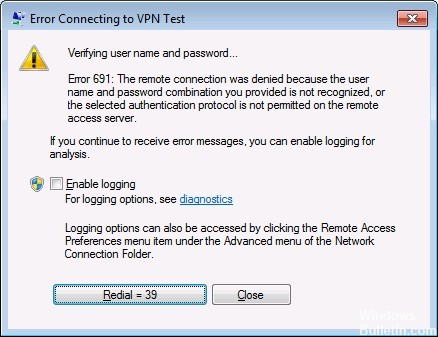
Sanal özel ağ (VPN), çevrimiçi gizliliğinizi koruyan şifreli bir tüneldir. Çevrimiçi etkinliklerinizi hükümet veya şirketinizin yöneticisi gibi meraklı gözlerden gizleyen bir yazılımdır. Başka bir deyişle: İnternete bir VPN ile bağlandığınızda, bağlantınız güvenli ve özeldir ve İnternet verilerinize kimse erişemez. VPN yazılımı, özellikle halka açık bir WLAN üzerinden hassas bilgiler göndermek veya tarama geçmişinizi gizli tutmak istiyorsanız kullanışlıdır.
Bir VPN önemli bir işlevi yerine getirirse, genellikle sorunlar ortaya çıkar. Bazı Windows kullanıcıları, bir VPN'ye bağlanmaya çalışırken "691" hatası aldıklarını bildirdi. Bu hata, oldukça can sıkıcı olabilen internete erişimi engeller. Bugünkü Windows eğitiminde, Windows'u nasıl düzelteceğinizi öğreneceksiniz. VPN hatası 691 ve ilk etapta bu hataya neden olan şey.
VPN hatası 691'e ne sebep olur?

Çoğu zaman, 691 hatası, cihazlardan birindeki ayarlar yanlış olduğunda ortaya çıkar ve bağlantının gerçekliğini hemen belirleyemezsiniz. En yaygın nedenler, yanlış bir kullanıcı adı veya paroladır veya herkese açık bir VPN kullanıyorsanız erişiminiz engellenmiş olabilir. Bazen bu sorun, yanlış güvenlik protokolleri nedeniyle de ortaya çıkabilir.
Bu hata ile karşılaşırsanız aşağıdaki basit yöntemleri kullanarak sorunu çözebilirsiniz.
VPN 691 hatası nasıl düzeltilir?
Nisan 2024 Güncellemesi:
Artık bu aracı kullanarak, sizi dosya kaybına ve kötü amaçlı yazılımlara karşı koruma gibi bilgisayar sorunlarını önleyebilirsiniz. Ek olarak, bilgisayarınızı maksimum performans için optimize etmenin harika bir yoludur. Program, Windows sistemlerinde oluşabilecek yaygın hataları kolaylıkla düzeltir - mükemmel çözüm parmaklarınızın ucundayken saatlerce sorun gidermeye gerek yoktur:
- 1 Adım: PC Onarım ve Doktoru İndirme Aracı'nı indirin (Windows 10, 8, 7, XP, Vista - Microsoft Altın Sertifikalı).
- 2 Adımı: “Taramayı Başlat”PC sorunlarına neden olabilecek Windows kayıt defteri sorunlarını bulmak için.
- 3 Adımı: “Hepsini tamir et”Tüm sorunları düzeltmek için.

Ağ sürücülerinizi güncelleyin
- Ara'ya gidin, devicemngr yazın ve Aygıt Yöneticisi'ni açın.
- Ağ Bağdaştırıcılarını genişletin ve yönlendiricinizi bulun.
- Yönlendiricinize sağ tıklayın ve Sürücüleri güncelle'ye gidin.
- Ekrandaki talimatları izleyin ve sürücü kurulumunu tamamlayın.
- Bilgisayarını yeniden başlat.
Bir VPN bağlantısını kaldırma ve ekleme
- Ayarlar uygulamasını açmak için Windows + I tuşlarına basın.
- Ayarlar uygulaması açıkken Ağ ve İnternet bölümüne gidin. Şimdi VPN sekmesine gidin.
- VPN bölümünün altında, mevcut tüm VPN bağlantılarını görmelisiniz.
- Silmek istediğiniz bağlantıyı seçin ve Sil'e tıklayın.
- Şimdi yeni bir VPN bağlantısı eklemeniz gerekiyor. Bunu yapmak için VPN Bağlantısı Ekle düğmesini tıklayın.
- Ardından VPN bağlantısını kurmak için ihtiyacınız olan bilgileri girin.
- Yeni VPN bağlantınızı oluşturduktan sonra ona bağlanmayı deneyin ve sorunun devam edip etmediğini görün.
Bağlantınızın güvenlik ayarlarını kontrol edin
- Ağ Bağlantıları penceresini açın.
- Bağlantınızı bulun, sağ tıklayın ve menüden Özellikler'i seçin.
- Güvenlik sekmesine tıklayın ve Normal (önerilen ayarlar) öğesinin seçili olduğundan emin olun.
- Aşağıdaki gibi Kimliğimi Doğrula bölümünde Güvenli olmayan parolalara izin ver seçeneğinin seçili olduğundan emin olun.
- Seçenekler sekmesine tıklayın ve Windows oturum açma etki alanını dahil et seçeneğinin seçili olmadığından emin olun.
- Değişikliklerinizi kaydetmek için Tamam'ı tıklayın.
Microsoft CHAP sürüm 2'yi kullanma
- Win + X menüsünü açmak için Windows + X tuşuna basın. Menüden Ağ Bağlantıları'nı seçin.
- Ağ Bağlantıları penceresi açıldığında, VPN bağlantınızı bulun, sağ tıklayın ve menüden Özellikler'i seçin.
- Güvenlik sekmesini tıklayın.
- Bu protokollere izin ver'i seçin ve Microsoft CHAP sürüm 2'yi (MS-CHAP v2) etkinleştirin.
- Değişikliklerinizi kaydetmek için Tamam'ı tıklayın.
Uzman İpucu: Bu onarım aracı, depoları tarar ve bu yöntemlerden hiçbiri işe yaramadıysa, bozuk veya eksik dosyaları değiştirir. Sorunun sistem bozulmasından kaynaklandığı çoğu durumda iyi çalışır. Bu araç, performansı en üst düzeye çıkarmak için sisteminizi de optimize eder. tarafından indirilebilir Burayı tıklatarak
Sık Sorulan Sorular
691 hatasını nasıl düzeltirim?
- Özel İnternet erişimini ayarlayın.
- Microsoft CHAP sürüm 2'yi kullanın.
- Windows Oturum Açma Etki Alanını Etkinleştir seçeneğinin işaretini kaldırın.
- LANMAN ayarlarını değiştirin.
- Kullanıcı adı ve şifrenin doğru olduğunu kontrol edin.
- Ağ sürücülerinizi güncelleyin.
- Bağlantınızın güvenlik ayarlarını kontrol edin.
Geniş bant hatası 691 ne anlama geliyor?
VPN 691 hatası, bağlantınız çevirmeli olmasa bile oluşan bir bağlantı hatasıdır. Bu hata, istemci veya sunucu cihaz ayarları yanlışsa ve bağlantının kimliği doğrulanamıyorsa oluşabilir. 691 numaralı hatanın en yaygın nedeni yanlış bir kullanıcı adı veya paroladır.
Başarısız bir VPN bağlantısı nasıl düzeltilir?
- İnternet bağlantısını kontrol edin.
- Bağlantı verilerini kontrol edin.
- VPN sunucusuyla olan bağlantıyı değiştirin.
- VPN yazılımını veya tarayıcı eklentisini yeniden başlatın.
- VPN yazılımınızın güncellenip güncellenmediğini kontrol edin.
- Tarayıcınızın güncel olup olmadığını kontrol edin.
- VPN yazılımınızın en son sürümünü yeniden yükleyin.
VPN 691 hatasına ne sebep olur?
İstemci veya sunucu bilgisayardaki ayarlar doğru yapılmadığında bir VPN 691 hatası oluşur ve bu nedenle bağlantı doğrulanamaz. Genellikle 691 hatası, yanlış bir kullanıcı adı veya parolanın sonucudur.


